Miks Instagrami lood udused on
Sotsiaalmeedia / / August 04, 2021
Kuulutused
Instagram on suurepärane võimalus oma oskusi jagada fotode ja videote abil. Instagrami kasutamise põhjus teiste sotsiaalmeedia rakenduste taga on see, et kasutajal pole vaja teha kompromisse piltide või videote kvaliteediga. Samuti saate oma lugudes jagada hea kvaliteediga pilte ja videoid. Hiljuti teatasid mõned kasutajad, et nende Instagrami lood on udused, isegi kui originaalfoto või video on hea kvaliteediga. Enamasti seda ei juhtu, kuid enamiku kontode, eriti mõjutajate kontode jaoks on see suur probleem.
Selle teema taga on mõned põhjused. See võib olla lihtne või keeruline, kuid meiega on kaetud. Pärast lugejate aruannete saamist uurisime asja ja saime teada ka nende probleemide põhjused ja lahendused. Esmalt arutame võimalikke põhjuseid, miks Instagrami lood udused on, ja pärast seda pakume ka vastavalt lahendusi.
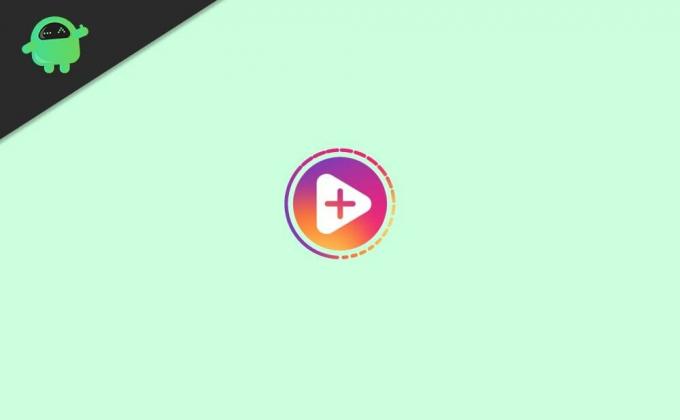
Sisukord
-
1 Miks on Instagrami lood udused - võimalik lahendus?
- 1.1 1. meetod: kontrollige Interneti-ühendust
- 1.2 2. meetod: reguleerige Instagrami andmesätteid
- 1.3 3. meetod: kasutage Instagrami kaamerat
- 1.4 4. meetod: värskendage Instagrami rakendust
- 1.5 5. meetod: muutke enne üleslaadimist oma fotode suurust
- 2 Järeldus
Miks on Instagrami lood udused - võimalik lahendus?
Kõigepealt uurime mõningaid põhilisi põhjuseid ja pärast seda jõuame keerulistesse põhjustesse.
Kuulutused
1. meetod: kontrollige Interneti-ühendust
Kui kasutate mobiilset andmesidet või veidi aeglast WiFi-võrku, võivad teie lood tunduda udused. Selle taga on see, et Instagram halvendab lugude kvaliteeti automaatselt, kui Interneti-kiirus on üleslaadimise ajal aeglane.
Seetõttu tunduvad teie lood üleslaadimise ajal teile normaalsed, kuid pärast üleslaadimist langeb kvaliteet. Niisiis, soovitame teil kontrollida oma Interneti-kiirust ja kui see on madal, vahetage hägususe probleemi lahendamiseks võrk ja laadige lood uuesti üles.
2. meetod: reguleerige Instagrami andmesätteid
Instagramis on funktsioon, mis piirab andmete kasutamist, kui kasutaja on mobiilsidevõrgus. Selle funktsiooni tõttu saab kasutaja oma andmeid salvestada ja Instagrami kasutada. See kõlab esialgu suurepäraselt, kuid sellel on ka puudus. Piiratud andmekasutusloa tõttu mõjutab see ka teie lugusid.
Kui teie lood muutuvad uduseks ja halvema kvaliteediga, peaksite lugude üleslaadimise ajal andmesäästmise funktsiooni välja lülitama. Seda on üsna lihtne teha. Järgige lihtsalt allpool nimetatud samme.
Kõigepealt avage oma Instagrami rakendus ja puudutage oma profiiliikooni, mis asub ekraani paremas alanurgas.
Kuulutused

Profiililehel näete kolme horisontaaljoone sümboliga valikut ‘rohkem’. Puudutage seda. See avab küljelt uue menüü. Puudutage selles menüüs seadistusvalikut.

Nüüd näete järgmisel ekraanil mitmesuguseid seadete valikuid; puudutage konto valikut.
Kuulutused
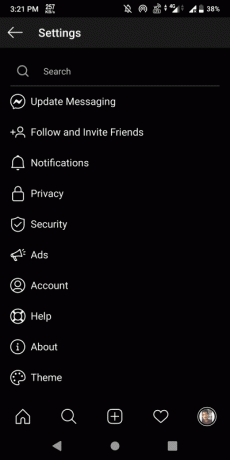
See viib teid järgmisele ekraanile ja seal peate otsima valiku nimega mobiilse andmeside kasutamine ja puudutama seda. Lõpuks näete andmesäästja valiku paremas servas lülitusnuppu. Selle väljalülitamiseks puudutage seda nuppu.
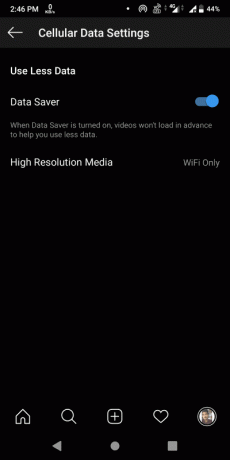
See on kõik, mida peate andmesäästja väljalülitamiseks tegema. Nii saate häguse loo probleemi lahendada.
3. meetod: kasutage Instagrami kaamerat
Vaadake, teie telefoni kaamerarakendus võib olla hea, kuid ka see võib olla probleem. Täpsemalt öeldes on teie vaikekaamera rakendus seatud klõpsama kaamera abil parimal võimalikul pildil. See tähendab tulemuseks suure eraldusvõimega pilti.
Instagram võimaldab teil lood võimalikult kõrge kvaliteediga üles laadida, kuid ka sellel on piir. See tähendab, et kui pilt on suurem kui peaks, siis muudab Instagram selle eraldusvõimet vähendades automaatselt uduseks.
Nende probleemide vältimiseks kasutage rakenduse kaamerat, kuna see on seatud vastavalt rakenduse vajadusele. Lihtsamalt öeldes teeb Instagrami kaamera rakenduse jaoks sobivas formaadis pildi. Seega pole vaja kvaliteeti alandada ja uduste lugude teema saab korda.
4. meetod: värskendage Instagrami rakendust
Instagrami rakendus värskendab ennast, kui teie seade on ühendatud WiFi-võrguga. Mõnikord ei lähe see õigesti ja rakendust ei õnnestu automaatselt värskendada. Kui teie Instagrami rakendus pole uusimas versioonis, võivad teie lood tunduda halvemad.
See juhtub rakenduse versioonierinevuste tõttu. Nii et parima kvaliteediga lugude üleslaadimiseks peaksite võimalikult kiiresti hankima uusima rakenduse.
5. meetod: muutke enne üleslaadimist oma fotode suurust
Nagu me varem arutasime, võimaldab Instagram teil üles laadida kvaliteetseid pilte, kuid sellel on piir. Täpsemalt öeldes võimaldab Instagram teil üles laadida foto, mille kvaliteet on maksimaalselt 1080 pikslit. See tähendab, et kui teie pildid on kvaliteetsemad, tihendatakse need 1080p-ni ja see võib muuta selle uduseks.
Selle probleemi lahendamiseks saate oma piltide suuruse muuta 1080p-ks, kasutades mis tahes kolmanda osapoole fototöötlusrakendust. Picsart, Snapseed ja Adobe Lightroom mobile on ühed parimad rakendused pildikvaliteedi reguleerimiseks.
Järeldus
Nii et see oli kõigi võimalike lahenduste loend häguste Instagrami lugude parandamiseks. Üks neist lahendustest lahendab teie probleemi kindlasti. Kui aga ükski neist ei toimi, siis saate ikkagi ühe võimaluse. Sellest probleemist saate teatada Instagrami tugiteenusele, teatades sellest. Teavitamiseks minge lihtsalt jaotisse Seaded> abi> Teata probleemist. See on kõik! esitage probleem ja oodake lahendust ning oodake tagasisidet.
Toimetaja valik:
- Kuidas kustutada kõik Instagrami otsesõnumid (DM)
- Peida jälgijad ja jälgib loendeid Instagramis | Kuidas
- Mis on hinge rakendus? Kuidas hing töötab?
- Ma ei saa Spotify rakenduses muusikat esitada | Kuidas parandada?
- Mida tähendab avamine Snapchatis?
Rahul on arvutiteaduse eriala üliõpilane, kellel on tohutu huvi tehnika ja krüptoraha teemade vastu. Ta veedab suurema osa ajast kas kirjutades või muusikat kuulates või reisides nägemata paikades. Ta usub, et šokolaad on lahendus kõigile tema probleemidele. Elu juhtub ja kohv aitab.


![Laadige alla ja installige AOSP Android 10 Elephone A5 Lite jaoks [GSI Treble]](/f/93dea6486b2c40f6162561f0b71139f2.jpg?width=288&height=384)
